Sai是一个非常好的计算机绘图软件,Sai软件除了平时能画插图和漫画外,还能调整图像的色相、饱和度、亮度。 这次的内容会和大家分享sai如何调整插图的明暗吗? sai如何调节图像的画面亮度? 详细情况如下。
sai怎么调整插画的明暗度?
1、打开图片素材
双击电脑桌面上的sai软件,进入sai操作界面,单击界面顶部的“文件”选项,在弹出的下拉框中单击“打开”命令,打开要调整亮度的图像素材。

2、点击“滤镜”—“色相/饱和度”
单击菜单栏中的“滤镜”选项,然后从出现的“滤镜选项”菜单中单击“色相/饱和度”,或者直接按Ctrl U快捷键调用“色相/饱和度”设置窗口。
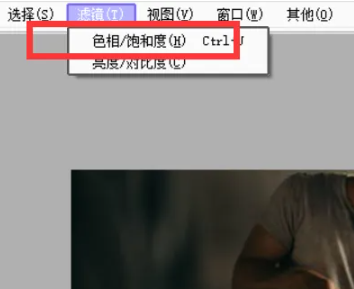
3、调整“明度”选项参数
接下来,将显示“色相/饱和度”设置窗口。 此窗口包含三个选项:“色调”、“饱和度”和“亮度”。 如果需要,可以通过拖动“亮度”选项栏中的滑块来调整图像的明暗效果。 设置完成后,单击“确定”按钮保存。
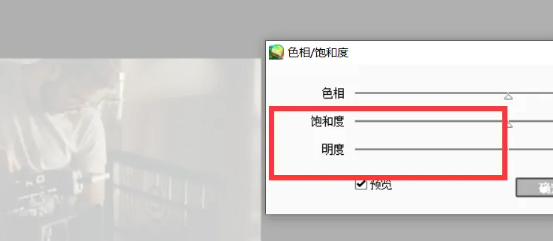
总结:
打开图像,单击“滤镜”>“色相/饱和度”,然后根据需要调整“亮度”选项的参数。
以上是小编分享的“sai如何调整插图的明暗? sai如何调节图像的画面亮度? ’相关内容。 希望以上内容能起到作用。 伙伴们,下期再见吧~
本文由网友投稿,若侵犯了你的隐私或版权,请及时联系「插画教程网」客服删除有关信息








